Come posso impostare l'iscrizione spontanea al mio corso?
Iscrizione spontanea significa iscriversi a un corso approvato a questo scopo. Per ogni corso, si può determinare se l'auto-iscrizione è permessa. Se l'auto-iscrizione è attivata, questo è indicato da un tasto accanto al titolo del corso.Den gewünschten Kurs als Administrator öffnen
- Aprire "Partecipanti" nel menu
- Clicca sulla ruota dentata in alto a destra e seleziona "Metodi di iscrizione".
- Clicca sull'occhio barrato a destra della linea "Iscrizione spontanea" in modo che non sia più barrat
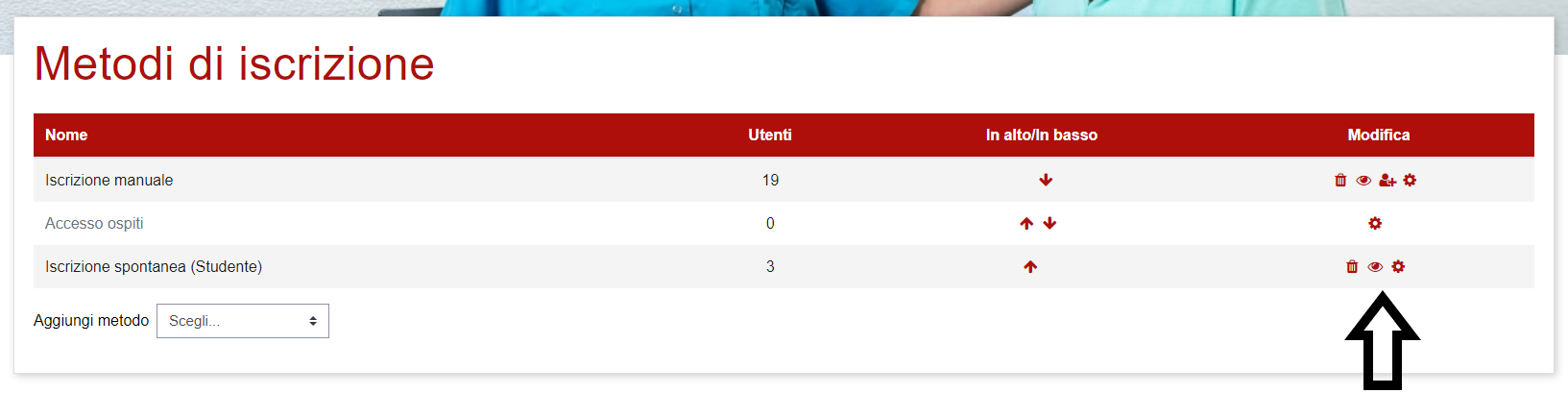
- Ora clicca sulla ruota dentata accanto all'occhio, si apriranno le impostazioni per l'autoregistrazione. Utilizzare queste impostazioni:
o Nome personalizzato istanza: Per esempio, "Iscrizione spontanea"
o Abilita iscrizione spontanea: Si
o Consenti nuove iscrizioni: Si
o Chiave di iscrizione: Inserire qui una chiave complessa, per esempio 4hX2*kvsz15
o Utilizza chiavi di iscrizione ai gruppi: No
o Ruolo assegnato di default: Studente
o Durata dell'iscrizione: Se la durata - a partire dall'iscrizione - deve essere limitata, inserite qui il numero di giorni. Questa voce potrebbe anche essere usata per un test acuto, ad esempio il test sarebbe aperto solo per un'ora dall'iscrizione.
o Notifica la scadenza dell'iscrizione: impostare su Sì, se necessario.
o Soglia di notifica: quanto tempo prima della scadenza deve essere inviata una notifica.
o Data di inizio: Può essere attivato se necessario. L'auto-iscrizione è possibile solo a partire da questo punto.
o Data di fine: L'iscrizione spontanea è possibile solo fino a questa data.
o Disiscrivi utenti non attivi dopo: se qualcuno non partecipa al corso da molto tempo, viene automaticamente cancellato. Il periodo di tempo può essere specificato qui.
o Numero max. di iscrizioni: Numero di persone ammesse all'iscrizione. Se non ha restrizioni, impostare su 0.
o Invia messagio di benvenuto al corso: Se necessario, una email di benvenuto può essere inviata dopo l'iscrizione. Ha senso che il mittente sia il contatto del corso o il titolare della chiave d'iscrizione.
o Messagio di benvenuto personalizzato: Inserite qui il testo desiderato.
- Clicca su "Salva modifiche" alla fine
- Qui troverete la descrizione di come i partecipanti possono registrarsi